OpenLayers线性渐变和中心渐变(径向渐变) |
您所在的位置:网站首页 › 不同颜色渐变图 › OpenLayers线性渐变和中心渐变(径向渐变) |
OpenLayers线性渐变和中心渐变(径向渐变)
|
目录
1.前言2.添加一个面要素3.线性渐变3.1 第一个注意点3.2 第二个注意点
4.中心渐变(径向渐变)5.总结
1.前言
OpenLayers官网有整个图层的渐变示例,但是没有单个要素的渐变示例,我们这里来补充一下。OpenLayers中的渐变是通过fill选项中实现的。fill选项可以传一个ColorLike,本质是通过Canvas实现的,此时ColorLike对应的是CanvasPattern或CanvasGradient。 2.添加一个面要素 const source = new VectorSource(); let polygon = new Feature({ geometry:new Polygon([ [ [106.542384,30.485627], [106.542384,40.485627], [117.542384,40.485627], [117.542384,30.485627], [106.542384,30.485627], ] ]) }); source.addFeature(polygon) const vectorLayer = new VectorLayer({ source: source, }); const map = new Map({ layers: [vectorLayer], target: 'map', view: new View({ center: [126.980366, 37.52654], zoom: 1, projection:'EPSG:4326' }), });
现在我们的要素在地图的正中间,能看到两个颜色之间的过渡。我们把地图左键进行移动一下,使得要素分别在最后边和最后边,然后再来看看效果。
CanvasRenderingContext2D.fillStyle或CanvasRendering Context2D.strokeStyle接受的类型。表示颜色、图案或渐变。图案和渐变作为填充样式的原点是从地图坐标[0,0]增加512个css像素。对于无缝重复图案,图案图像的宽度和高度必须是两倍(2,4,8,…,512)。 重点是这一句:图案和渐变作为填充样式的原点是从地图坐标[0,0]增加512个css像素 也就是说这个[0,0]是屏幕坐标,不是我们以为的经纬度坐标。而且渐变的位置也不是我们想要的,我们想要的是从某个经纬度到某个经纬度的渐变。 3.2 第二个注意点512个css像素是什么意思? 答:屏幕在出厂时就从硬件上面决定了,用几个物理像素来代表一个css像素。因此才有设备像素比这个参数,也就是我们上文导入的DEVICE_PIXEL_RATIO。 4.中心渐变(径向渐变) getCenterGradientStyle(polygon){ let canvas = document.createElement('canvas'); const context = canvas.getContext('2d'); let extent = polygon.getExtent() let minLon = extent[0] let maxLon = extent[2] let minLat = extent[1] let maxLat = extent[3] let resolution = this.map.getView().getResolution() const pixelRatio = DEVICE_PIXEL_RATIO; let height = (maxLat - minLat)/resolution*pixelRatio let width = (maxLon-minLon)/resolution*pixelRatio canvas.width = width canvas.height = height let radius = Math.max(height,width) let center = map.getPixelFromCoordinate([ (minLon+maxLon)/2, (maxLat+minLat)/2 ]) let gradient = context.createRadialGradient( center[0], center[1], radius/6, center[0], center[1], radius/2 ) let mainColor = '#56e90e'; let secondColor = '#0e57e9'; gradient.addColorStop(0,mainColor); gradient.addColorStop(1,secondColor); return gradient; } let style = new Style({ fill:new Fill({ color:this.getCenterGradientStyle() }) }) polygon.setStyle(style)
在change:resolution事件中去调用,保证算出来的宽高的正确性 5.总结OpenLayers中的渐变效果实在很难令人满意,又或者是我们理解的有问题,因为其是动态变化的,我们很难得到想要的结果。目前,我们要时刻注意监听视图的变化来修改渐变的效果。本文算是抛砖引玉吧,如果某位有志之士能谁能解决掉这个问题,希望能告诉我一下,回见~ |
【本文地址】
今日新闻 |
推荐新闻 |


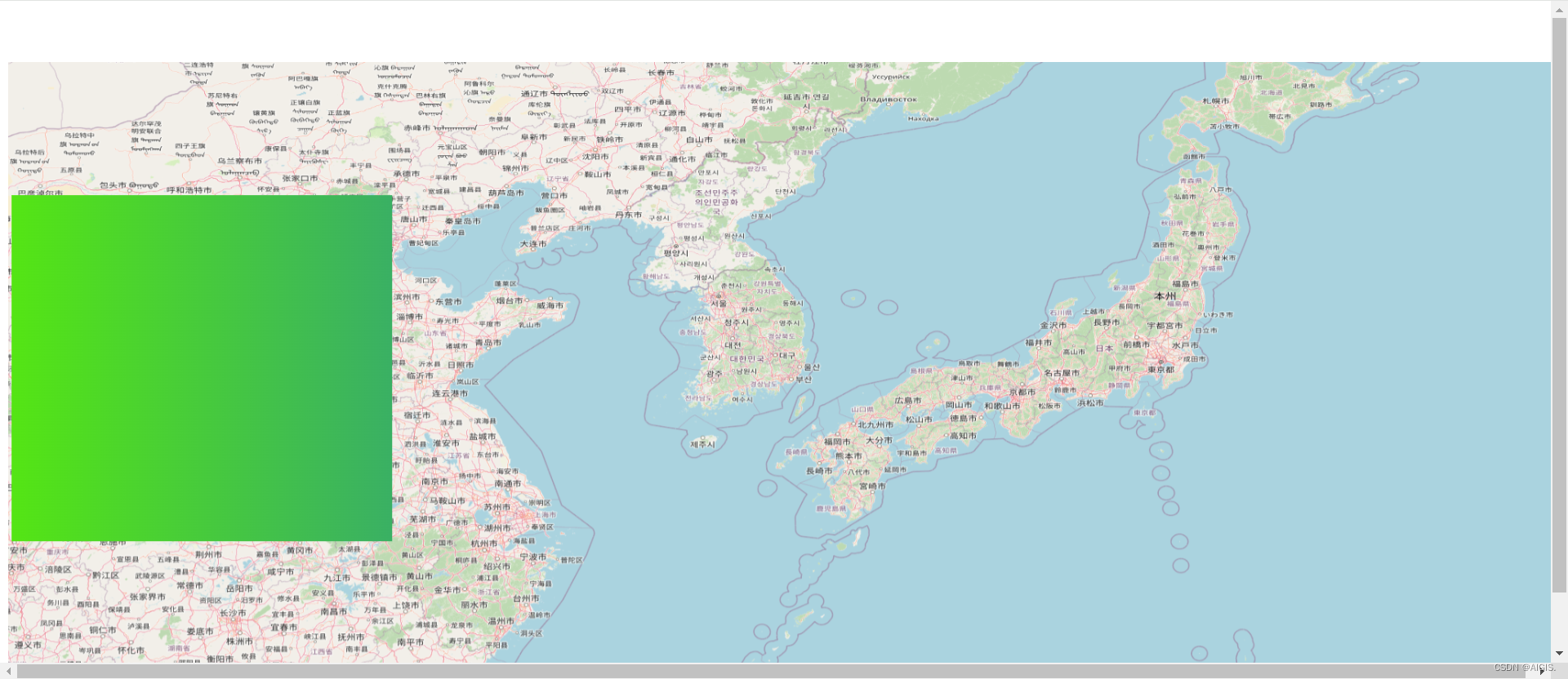
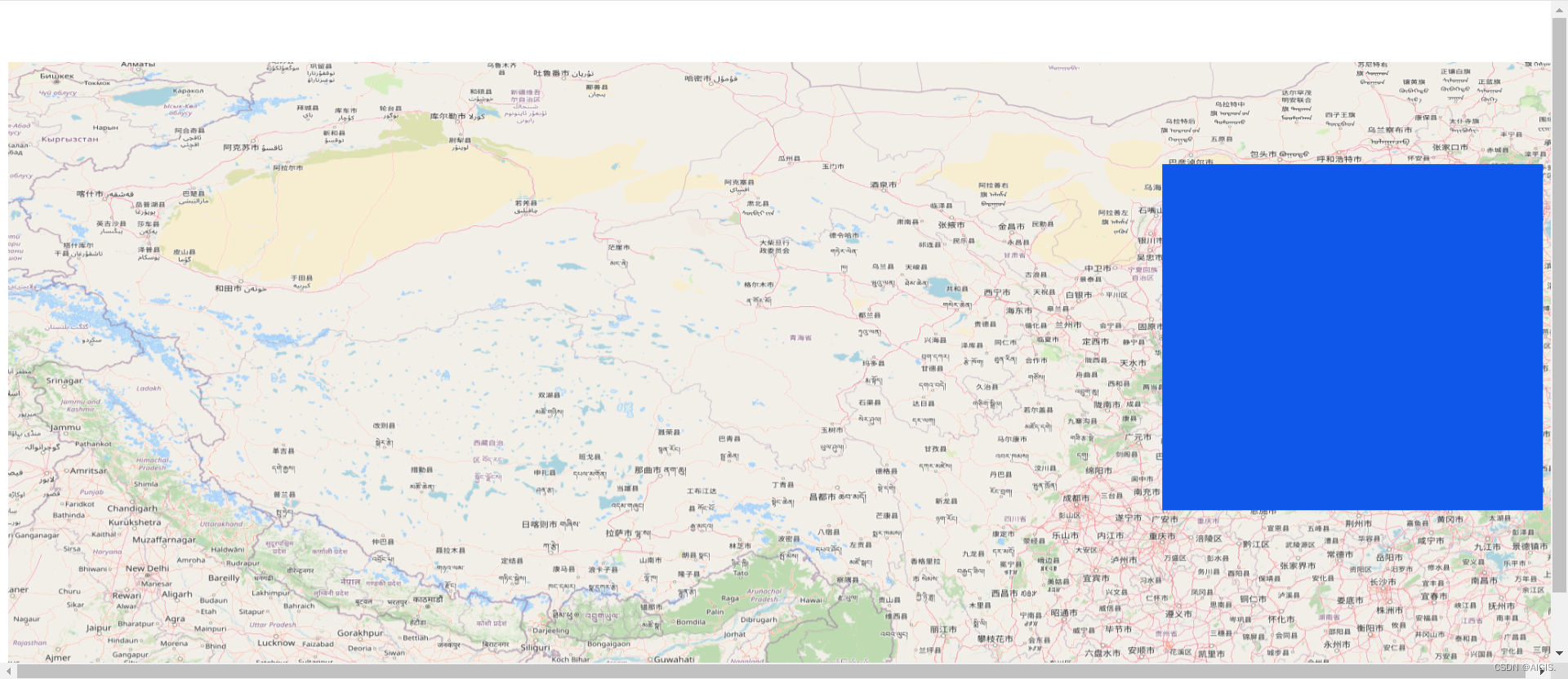 发现了什么?效果是变化的!所以我们的渐变策略是不太对的,渐变填充应该根据面的范围以及当前所处的位置来进行动态计算。具体来说就是要在createLinearGradient的时候去动态计算.现在我把渐变改成从【512,0】到【1024,0】的渐变,然后我们把地图往左移动,再看看效果
发现了什么?效果是变化的!所以我们的渐变策略是不太对的,渐变填充应该根据面的范围以及当前所处的位置来进行动态计算。具体来说就是要在createLinearGradient的时候去动态计算.现在我把渐变改成从【512,0】到【1024,0】的渐变,然后我们把地图往左移动,再看看效果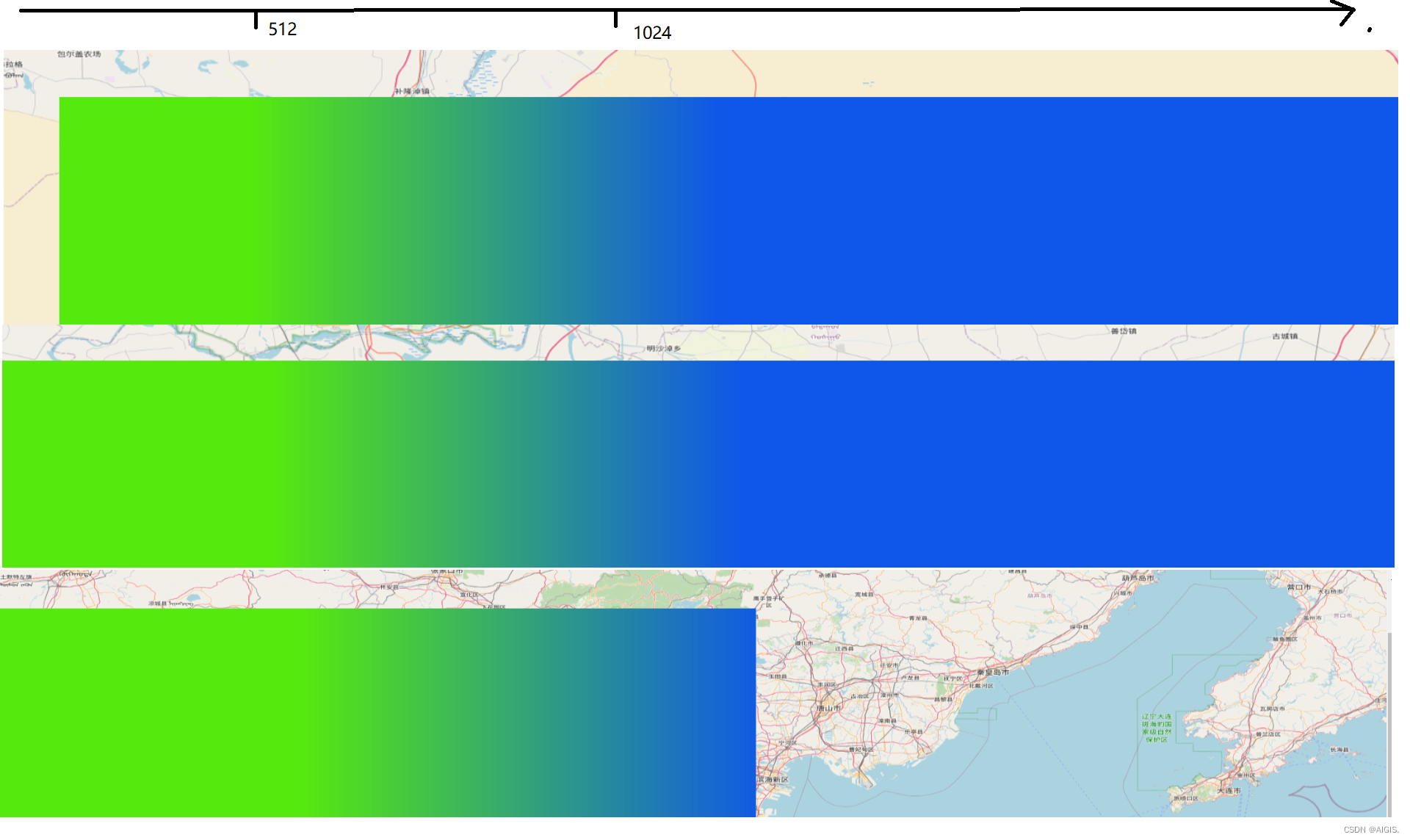 这次发现了什么?貌似始终是在【512,0】到【1024,0】渐变。但如果你真的这样以为了,那你就错了。现在把地图往右移动,看看会发生什么事?
这次发现了什么?貌似始终是在【512,0】到【1024,0】渐变。但如果你真的这样以为了,那你就错了。现在把地图往右移动,看看会发生什么事? 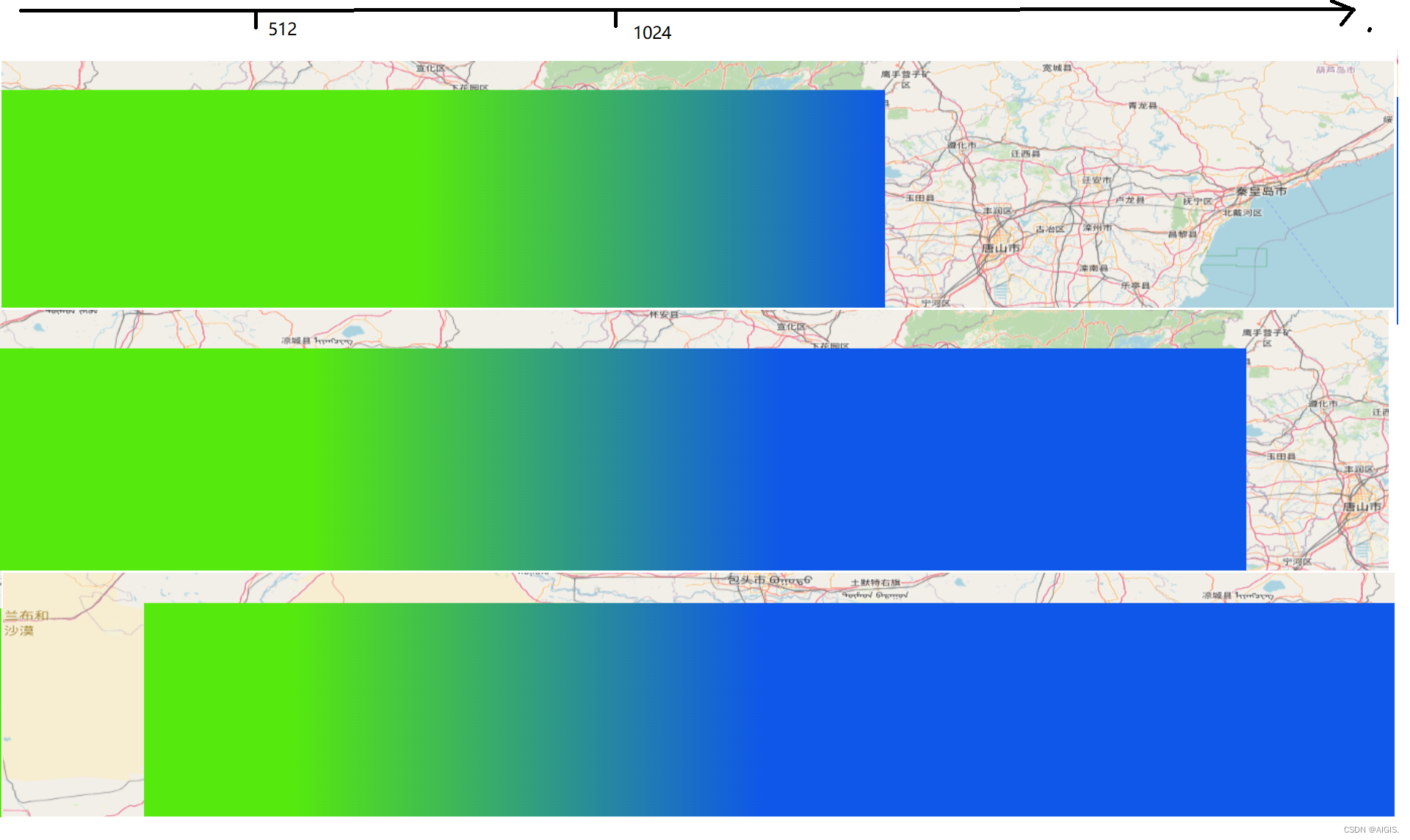 好像渐变的位置发生了偏移,不是我们最初设定的【512,0】到【1024,0】了。为什么挥发生这种现象。我们来看OpenLayers官网是是怎么解释的。在OpenLayers官网关于渐变有这样一段描述:
好像渐变的位置发生了偏移,不是我们最初设定的【512,0】到【1024,0】了。为什么挥发生这种现象。我们来看OpenLayers官网是是怎么解释的。在OpenLayers官网关于渐变有这样一段描述:  翻译过来就是
翻译过来就是